路由器引起局域网断线,你怎么解决
如何解决路由器频繁掉线的问题

如何解决路由器频繁掉线的问题路由器是我们日常生活中必不可少的网络设备,但有时候我们会经历到频繁掉线的问题,这给我们的网络体验带来了不便。
为了解决这一问题,我们可以采取一些措施来改善路由器的连接稳定性。
本文将介绍一些解决路由器频繁掉线问题的有效方法。
1. 选择适当的位置路由器的位置对于连接的稳定性至关重要。
首先,确保路由器与电缆/ADSL调制解调器之间连接稳定,并在信号传输的过程中尽量避免长距离或过多障碍物。
其次,尝试将路由器放置在离常用设备较近的位置,以获得更好的信号覆盖范围。
最后,避免将路由器放置在封闭的柜子、抽屉或角落中,以避免信号被阻隔。
2. 杜绝信号干扰其他电子设备可能会对你的路由器信号产生干扰。
例如,微波炉、无线电话和蓝牙设备等。
尽量将路由器远离这些设备,并确保路由器和其他电子设备之间有一定的距离,以避免干扰。
3. 更新固件和驱动程序路由器制造商通常会发布固件更新来提供更好的性能和稳定性。
登录到路由器的管理页面,查找并下载最新的固件版本,然后按照用户手册中的指南进行更新。
同样,保持设备上的驱动程序也是重要的。
如果你的路由器带有无线适配器,请确保无线适配器的驱动程序是最新的。
4. 调整信号频道如果你身处复杂的无线网络环境中,可能会有多个无线路由器覆盖同一信道,导致信号干扰。
通过更改路由器的信号频道来避免信号干扰是一个解决方法。
进入路由器的管理界面,找到信号频道设置,将其更改为一个较少被使用的频道。
这将帮助提高信号质量和连接稳定性。
5. 调整路由器的传输功率一些路由器允许用户调整传输功率。
在路由器的管理界面中,找到相关设置并将其降低。
通过降低传输功率,可以减少信号与其他网络设备之间的干扰,并提高路由器的稳定性。
6. 设置固定IP地址有时候,路由器频繁掉线的问题可能是由于IP地址冲突引起的。
你可以将你的电脑或其他设备的网络设置更改为使用固定IP地址,以避免冲突,并提高连接稳定性。
在操作系统的网络设置中,将IP地址设置为固定的,并确保已选择未被其他设备使用的地址。
无线局域网路由经常掉线如何解决

无线局域网路由经常掉线如何解决无线局域网路由经常掉线该怎么办呢,那么无线局域网路由经常掉线如何解决?下面是店铺收集整理的无线局域网路由经常掉线如何解决,希望对大家有帮助~~无线局域网路由经常掉线的解决办法操作方法01无线干扰导致无线客户端掉线。
现象:无线路由器下有线连接的电脑上网正常,无线客户端掉线。
原因:开放环境下,无线易受到干扰,常见的干扰主要有两种:一是微波炉、2.4G无绳电话、无线鼠标键盘等电器的干扰,二是周围其他的无线路由器信号干扰。
当干扰非常严重的时候无线客户端就可能会掉线。
解决:无线路由器摆放位置尽量远离微波炉、无绳电话等会对无线信号产生强烈干扰的电器,尽量选购非2.4GHz频段的无线鼠标键盘。
02无线路由器设置不当导致掉线。
现象:路由器下所有电脑或者部分电脑掉线,掉线时可以进入路由器管理界面,查看运行状态——WAN口状态,PPPOE拨号连接正常,在路由器管理界面菜单系统工具——诊断工具,ping外网所有IP 地址提示正常连通。
原因:路由器安全设置不当导致电脑掉线,查看安全设置——防火墙设置、上网控制、高级安全设置——DOS攻击防护已经开启并设置了安全规则。
解决:关闭安全设置——防火墙设置即可解决。
03带宽不足情况下,多台电脑带宽抢占不均导致部分电脑掉线。
现象:路由器下部分电脑全速下载或者上传,其他电脑掉线。
原因:带宽被个别主机大量占用,其它主机不能上网可以理解为掉线。
解决:路由器设置IP带宽控制,限制个别主机占用全部带宽,保障所有客户端均可以正常上网。
04无线路由器WAN口动态/静态IP上网方式下遭受ARP欺骗导致掉线。
现象:路由器下所有电脑掉线,掉线时可以进入路由器管理界面,查看运行状态——WAN口状态,IP地址等网络参数正常,系统工具——诊断工具,ping外网所有IP地址提示request timeout。
原因:部分小区或校园宽带网络环境复杂,存在ARP欺骗问题。
解决:建议联系宽带服务商改善网络,杜绝ARP欺骗。
处理网络断连问题的解决方法

处理网络断连问题的解决方法在现代社会中,网络已经成为人们生活中不可或缺的一部分。
然而,网络断连问题时有发生,给人们的生活和工作带来了不便和困扰。
本文将介绍一些处理网络断连问题的解决方法,帮助读者更好地应对这一挑战。
一、检查网络连接当遇到网络断连问题时,首先要检查网络连接是否正常。
可以通过以下步骤进行检查:1. 检查网络线缆:确保网络线缆连接稳固,没有松动或损坏。
2. 重启网络设备:有时网络设备可能出现故障,通过重启路由器或调制解调器等设备,可以尝试恢复网络连接。
3. 检查网络设置:在电脑或移动设备的网络设置中,确保已正确配置网络连接,包括IP地址、子网掩码、默认网关等。
二、排除网络故障如果网络连接正常,但仍然无法上网,可能是由于其他网络故障导致的。
以下是一些常见的网络故障排除方法:1. 检查其他设备:如果只有一个设备无法上网,而其他设备可以正常连接,那么问题可能出现在该设备上。
可以尝试重启设备或更新网络驱动程序等。
2. 检查防火墙设置:防火墙可能会阻止某些网络连接,可以尝试暂时关闭防火墙或调整其设置。
3. 清除DNS缓存:DNS缓存可能会导致网络连接问题,可以通过清除DNS缓存来解决。
在命令提示符中输入“ipconfig /flushdns”命令即可清除DNS缓存。
三、增强网络信号有时,网络断连问题可能是由于信号弱导致的。
以下是一些增强网络信号的方法:1. 调整路由器位置:将路由器放置在离设备较近的位置,避免遮挡物阻碍信号传输。
2. 使用信号增强器:可以购买信号增强器来扩大网络信号覆盖范围,提高信号强度。
3. 避免干扰源:将路由器远离可能产生干扰的设备,如微波炉、无线电话等,以减少信号干扰。
四、寻求专业帮助如果以上方法都无法解决网络断连问题,建议寻求专业帮助。
可以联系网络服务提供商或技术支持团队,向他们咨询并寻求解决方案。
总结:网络断连问题可能给人们的生活和工作带来很大的困扰,但通过检查网络连接、排除网络故障、增强网络信号以及寻求专业帮助等方法,我们可以有效地解决这一问题。
如何解决网络连接频繁中断

如何解决网络连接频繁中断网络连接频繁中断是我们在日常生活中经常遇到的问题之一,它会给我们的工作和学习带来不便。
以下是一些解决网络连接频繁中断的有效方法。
1. 检查路由器和调制解调器网络连接中断的主要原因之一是路由器或调制解调器出现问题。
首先,确保这两个设备正常运行。
检查电源线、网线和信号灯是否正常。
如果有任何异常情况,比如线路松动或者指示灯异常,立即进行修复或者更换设备。
2. 重新启动设备当网络连接频繁中断时,尝试通过重新启动路由器和电脑来解决问题。
关闭电脑,并关闭路由器的电源。
等待几分钟后,再重新启动路由器和电脑。
这样可以清除设备中的缓存和临时文件,有助于修复网络连接问题。
3. 检查网络连接检查电脑的网络连接设置是否正确。
确保使用的是正确的无线网络名称和密码。
有时,网络连接频繁中断可能是由于输入错误的密码或连接到错误的网络。
打开电脑的网络设置界面,检查是否连接到正确的网络,并输入正确的密码。
4. 更新驱动程序驱动程序是控制电脑硬件设备和操作系统进行通信的软件。
过时的或损坏的驱动程序可能导致网络连接频繁中断。
打开设备管理器,检查网络适配器部分,查找任何带有黄色叹号或问号的设备。
右击设备,选择"更新驱动程序",然后选择自动更新驱动程序。
如果没有更新可用,您可以尝试找到适配器制造商的官方网站,下载并手动安装最新的驱动程序。
5. 调整信号频道无线网络使用不同的信号频道进行通信,当多个无线网络在同一频道上运行时,可能会导致干扰和网络连接中断。
登录路由器的管理界面,找到信号频道设置。
尝试设置为其他频道,观察是否有改善。
6. 增强信号范围网络连接中断可能是由于信号强度不足造成的。
尝试将路由器放置在更开放的位置,远离干扰源,比如电子设备或墙壁。
您还可以考虑使用信号扩展器或增强器来增强无线信号的覆盖范围。
7. 安全软件和防火墙设置某些安全软件和防火墙设置可能会影响网络连接,并导致频繁中断。
检查您的安全软件和防火墙设置,确保它们允许网络连接并没有误拦截网络通信。
解决网络断线问题的方法
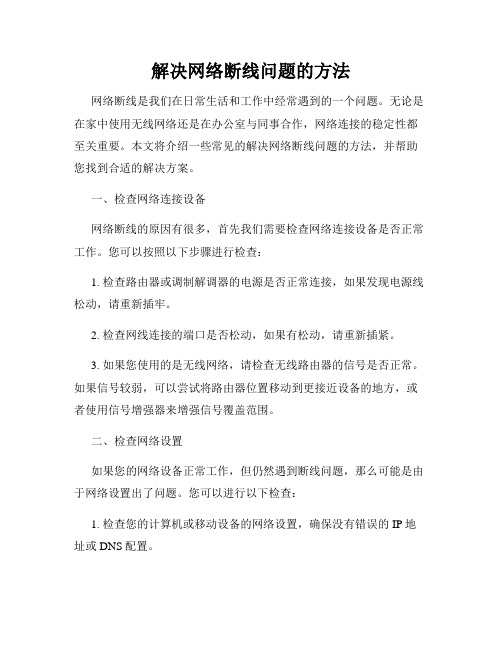
解决网络断线问题的方法网络断线是我们在日常生活和工作中经常遇到的一个问题。
无论是在家中使用无线网络还是在办公室与同事合作,网络连接的稳定性都至关重要。
本文将介绍一些常见的解决网络断线问题的方法,并帮助您找到合适的解决方案。
一、检查网络连接设备网络断线的原因有很多,首先我们需要检查网络连接设备是否正常工作。
您可以按照以下步骤进行检查:1. 检查路由器或调制解调器的电源是否正常连接,如果发现电源线松动,请重新插牢。
2. 检查网线连接的端口是否松动,如果有松动,请重新插紧。
3. 如果您使用的是无线网络,请检查无线路由器的信号是否正常。
如果信号较弱,可以尝试将路由器位置移动到更接近设备的地方,或者使用信号增强器来增强信号覆盖范围。
二、检查网络设置如果您的网络设备正常工作,但仍然遇到断线问题,那么可能是由于网络设置出了问题。
您可以进行以下检查:1. 检查您的计算机或移动设备的网络设置,确保没有错误的IP地址或DNS配置。
2. 重启您的计算机或移动设备,有时候重新启动可以解决网络设置的问题。
3. 如果您使用的是无线网络,请确保输入正确的无线网络密码,或者尝试重新连接一次无线网络。
三、更新网络驱动程序网络断线问题有时可能是由于过时的网络驱动程序引起的。
您可以按照以下步骤更新网络驱动程序:1. 打开设备管理器,找到网络适配器。
2. 右击您的网络适配器,选择“更新驱动程序”。
3. 如果您有互联网连接,可以选择自动搜索更新的驱动程序。
如果没有互联网连接,可以从官方网站下载最新的网络驱动程序,然后手动安装。
四、排除干扰源有时,其他设备或软件的干扰也可能导致网络断线问题。
您可以尝试以下方法来排除干扰源:1. 确保您的路由器处于远离其他电子设备的位置,如微波炉、蓝牙设备等。
这些设备可能会干扰无线信号。
2. 关闭一些可能会占用网络带宽的应用程序或下载任务,以确保网络带宽充足。
3. 在Windows操作系统中,可以尝试运行网络故障排除工具,它可以帮助您识别并解决网络问题。
解决无线路由器频繁断网的问题
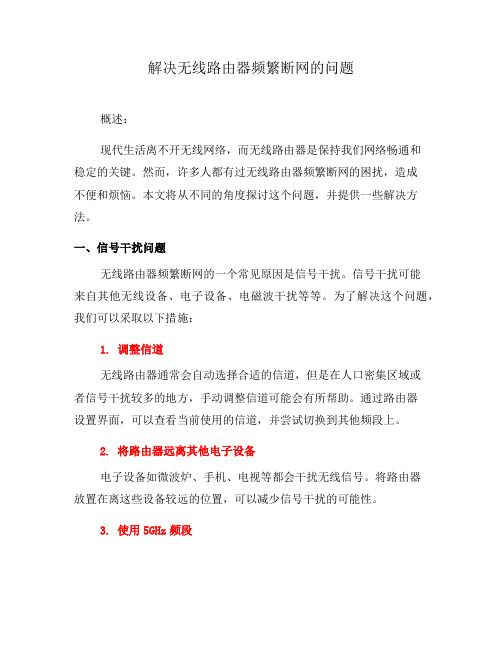
解决无线路由器频繁断网的问题概述:现代生活离不开无线网络,而无线路由器是保持我们网络畅通和稳定的关键。
然而,许多人都有过无线路由器频繁断网的困扰,造成不便和烦恼。
本文将从不同的角度探讨这个问题,并提供一些解决方法。
一、信号干扰问题无线路由器频繁断网的一个常见原因是信号干扰。
信号干扰可能来自其他无线设备、电子设备、电磁波干扰等等。
为了解决这个问题,我们可以采取以下措施:1. 调整信道无线路由器通常会自动选择合适的信道,但是在人口密集区域或者信号干扰较多的地方,手动调整信道可能会有所帮助。
通过路由器设置界面,可以查看当前使用的信道,并尝试切换到其他频段上。
2. 将路由器远离其他电子设备电子设备如微波炉、手机、电视等都会干扰无线信号。
将路由器放置在离这些设备较远的位置,可以减少信号干扰的可能性。
3. 使用5GHz频段如果你的路由器支持5GHz频段,在信号干扰较严重的情况下,切换到这个频段可能会更好。
5GHz频段有更多的信道选择,并且能够提供更高的稳定性和传输速度。
二、过热问题经常有人发现,无线路由器在使用一段时间后会变得很热,并导致频繁断网问题。
这个问题一般是由于无线路由器长时间工作而没有得到适当的散热所导致的。
下面是几种解决方法:1. 放置通风良好的位置将无线路由器放置在通风良好且不受阻挡的位置,可以帮助散热,防止过热。
避免将其放置在封闭的空间或堆满杂物的地方。
2. 清洁风扇和散热孔定期清洁无线路由器上的风扇和散热孔,可以确保它们的正常运转,并提高散热效果。
使用柔软的刷子或真空吸尘器进行清洁,避免在清洗时进入路由器内部。
3. 使用散热垫或散热底座如果你的无线路由器容易过热,可以考虑购买专门设计的散热垫或散热底座,这些设备能够提供更好的散热效果,保持路由器的稳定性。
三、软件设置问题有时候,无线路由器频繁断网的问题可能是由于软件设置不当所引起的。
以下是一些建议:1. 更新固件无线路由器的固件更新可以修复一些已知的问题,并提供更好的稳定性。
局域网经常掉线故障排查
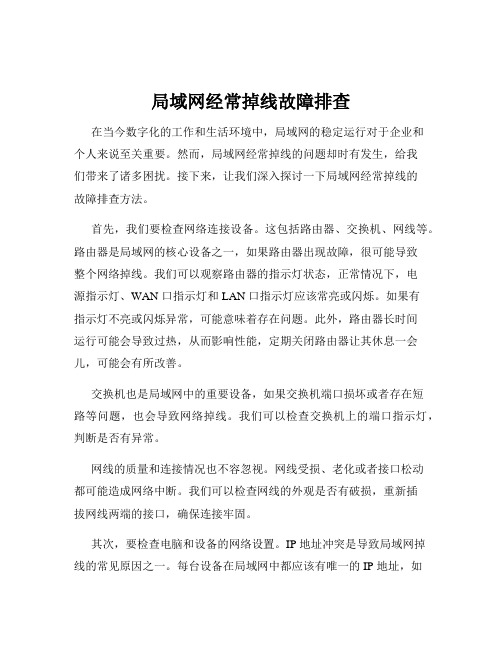
局域网经常掉线故障排查在当今数字化的工作和生活环境中,局域网的稳定运行对于企业和个人来说至关重要。
然而,局域网经常掉线的问题却时有发生,给我们带来了诸多困扰。
接下来,让我们深入探讨一下局域网经常掉线的故障排查方法。
首先,我们要检查网络连接设备。
这包括路由器、交换机、网线等。
路由器是局域网的核心设备之一,如果路由器出现故障,很可能导致整个网络掉线。
我们可以观察路由器的指示灯状态,正常情况下,电源指示灯、WAN 口指示灯和 LAN 口指示灯应该常亮或闪烁。
如果有指示灯不亮或闪烁异常,可能意味着存在问题。
此外,路由器长时间运行可能会导致过热,从而影响性能,定期关闭路由器让其休息一会儿,可能会有所改善。
交换机也是局域网中的重要设备,如果交换机端口损坏或者存在短路等问题,也会导致网络掉线。
我们可以检查交换机上的端口指示灯,判断是否有异常。
网线的质量和连接情况也不容忽视。
网线受损、老化或者接口松动都可能造成网络中断。
我们可以检查网线的外观是否有破损,重新插拔网线两端的接口,确保连接牢固。
其次,要检查电脑和设备的网络设置。
IP 地址冲突是导致局域网掉线的常见原因之一。
每台设备在局域网中都应该有唯一的 IP 地址,如果有多台设备被分配了相同的IP 地址,就会出现冲突,导致网络掉线。
我们可以在电脑的网络设置中查看 IP 地址的获取方式,是自动获取还是手动设置。
如果是手动设置,要确保 IP 地址没有与其他设备冲突。
另外,DNS 服务器设置不正确也可能导致网络故障。
我们可以尝试更换 DNS 服务器地址,比如使用公共的 DNS 服务器,如114114114114 或 8888 。
网络驱动程序的问题也可能引发掉线。
过时或不兼容的网络驱动程序可能无法正常工作。
我们可以通过设备管理器更新电脑的网络驱动程序,或者到设备制造商的官方网站下载最新的驱动程序进行安装。
接下来,要考虑是否存在网络病毒或恶意软件的影响。
有些病毒和恶意软件会占用大量的网络资源,导致网络拥堵甚至掉线。
局域网络不稳定老掉线怎么回事
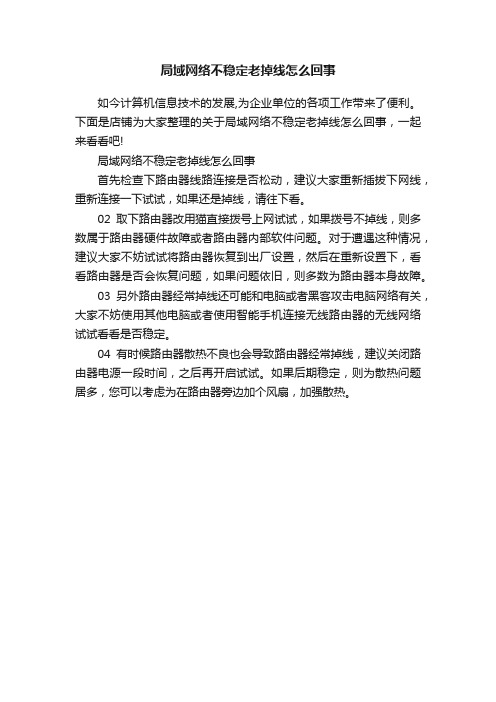
局域网络不稳定老掉线怎么回事
如今计算机信息技术的发展,为企业单位的各项工作带来了便利。
下面是店铺为大家整理的关于局域网络不稳定老掉线怎么回事,一起来看看吧!
局域网络不稳定老掉线怎么回事
首先检查下路由器线路连接是否松动,建议大家重新插拔下网线,重新连接一下试试,如果还是掉线,请往下看。
02取下路由器改用猫直接拨号上网试试,如果拨号不掉线,则多数属于路由器硬件故障或者路由器内部软件问题。
对于遭遇这种情况,建议大家不妨试试将路由器恢复到出厂设置,然后在重新设置下,看看路由器是否会恢复问题,如果问题依旧,则多数为路由器本身故障。
03另外路由器经常掉线还可能和电脑或者黑客攻击电脑网络有关,大家不妨使用其他电脑或者使用智能手机连接无线路由器的无线网络试试看看是否稳定。
04有时候路由器散热不良也会导致路由器经常掉线,建议关闭路由器电源一段时间,之后再开启试试。
如果后期稳定,则为散热问题居多,您可以考虑为在路由器旁边加个风扇,加强散热。
路由器上网老是掉线怎么办
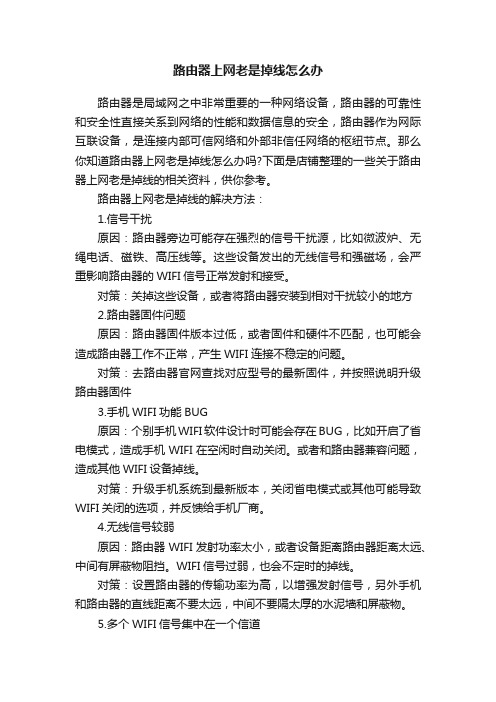
路由器上网老是掉线怎么办路由器是局域网之中非常重要的一种网络设备,路由器的可靠性和安全性直接关系到网络的性能和数据信息的安全,路由器作为网际互联设备,是连接内部可信网络和外部非信任网络的枢纽节点。
那么你知道路由器上网老是掉线怎么办吗?下面是店铺整理的一些关于路由器上网老是掉线的相关资料,供你参考。
路由器上网老是掉线的解决方法:1.信号干扰原因:路由器旁边可能存在强烈的信号干扰源,比如微波炉、无绳电话、磁铁、高压线等。
这些设备发出的无线信号和强磁场,会严重影响路由器的WIFI信号正常发射和接受。
对策:关掉这些设备,或者将路由器安装到相对干扰较小的地方2.路由器固件问题原因:路由器固件版本过低,或者固件和硬件不匹配,也可能会造成路由器工作不正常,产生WIFI连接不稳定的问题。
对策:去路由器官网查找对应型号的最新固件,并按照说明升级路由器固件3.手机WIFI功能BUG原因:个别手机WIFI软件设计时可能会存在BUG,比如开启了省电模式,造成手机WIFI在空闲时自动关闭。
或者和路由器兼容问题,造成其他WIFI设备掉线。
对策:升级手机系统到最新版本,关闭省电模式或其他可能导致WIFI关闭的选项,并反馈给手机厂商。
4.无线信号较弱原因:路由器WIFI发射功率太小,或者设备距离路由器距离太远、中间有屏蔽物阻挡。
WIFI信号过弱,也会不定时的掉线。
对策:设置路由器的传输功率为高,以增强发射信号,另外手机和路由器的直线距离不要太远,中间不要隔太厚的水泥墙和屏蔽物。
5.多个WIFI信号集中在一个信道原因:大部分无线路由器在出厂时默认信道都设置为6,如果附近有多个无线路由器时,同一信道可能相互之间会产生影响。
对策:修改路由器信道为6以外的信道,另外SSID号也尽量修改成一个不会重复的名字。
6.病毒导致原因:路由器本身中毒的可能性较小,手机或无线设备较易中毒,一些病毒会在后台占用大部分带宽或导致掉线对策:安装杀毒软件对无线设备进行杀毒,必要时对路由器或无线设备恢复出厂设置。
局域网组建技巧解决网络中断和延迟问题的几个方法

局域网组建技巧解决网络中断和延迟问题的几个方法在当今信息化时代,局域网已经成为了各种组织和企业中必不可少的网络形式,但是网络中断和延迟问题却是经常困扰着许多用户。
为了解决这些问题,本文将介绍几个局域网组建技巧,帮助您有效解决网络中断和延迟的困扰。
一、使用高性能网络设备局域网的组建离不开网络设备的选择,使用高性能的网络设备是解决网络中断和延迟问题的基础。
首先,选择高品质的交换机和路由器,确保其具备良好的处理能力和稳定的性能。
其次,考虑网络线缆的质量,使用高质量的网线可以有效降低信号损耗和干扰,提高网络的稳定性和传输速度。
二、合理规划网络架构良好的网络架构规划是避免网络中断和延迟问题的关键。
首先,合理划分子网,将不同部门或功能的设备划分到不同的子网中,可以减少广播风暴和冲突域,提高网络的稳定性。
其次,根据实际需求配置合适的IP地址和子网掩码,避免地址冲突和子网划分不合理导致的问题。
最后,采用冗余设计,如使用多个核心交换机、备份链路等,确保有备无患,在主要设备故障时能够及时切换并保持网络的连通性。
三、优化网络配置优化网络配置可以进一步提升网络的稳定性和性能。
首先,合理设置网络服务质量(QoS)参数,对不同应用设备设置不同的优先级,确保关键应用的带宽和延迟要求得到满足。
其次,适当调整缓冲区大小和传输窗口大小,避免网络拥塞和数据包丢失。
另外,定期检查和优化网络设备的配置参数,如流表、路由表等,及时清理无效和冗余的配置,提高设备的处理效率。
四、加强网络安全保护网络安全是局域网组建过程中必不可忽视的重要方面。
加强网络安全保护可以减少网络中断和延迟的风险。
首先,建立完善的访问控制策略,限制非授权用户的访问和权限。
其次,及时更新网络设备和操作系统的安全补丁,防止已知漏洞的利用。
此外,定期对网络进行漏洞扫描和安全评估,及时发现和修复潜在的安全风险。
总结:通过选择高性能网络设备、合理规划网络架构、优化网络配置和加强网络安全保护,可以有效解决局域网中断和延迟问题。
无线路由器经常掉线怎么办

JCG无线路由器作为智能无线产品的引导者,但是 在种种纷繁复杂的使用环境中仍然会出现掉线,甚 至频繁掉线,而这些情况又该如何解决呢?在这里 给您简单罗列一些无线路由器经常掉线的解决方法, 希望能帮到您。
1
一、 无线路由器使用环境阻碍过多
信号衰减过大导致无线信号不稳定出现掉线,这种 情况是最常见的,也是最难解决的,由于无线路由器采 用的是无线微波频段,微波的最大特点就是近乎直线传 播,绕射能力非常弱,所以每个传播直线上的阻碍物对无 线信号都会对无线信号造成衰减,JCG是超强无线信号 的产品中的翘楚,但受无线辐射等因素的影响,它也只 是比国内其他产品信号强些,却做不到任何使用环境完 全无盲点覆盖。
4
无线网络信号同频干扰的解决方法参考下面三种:
1.调整无线路由器安放位置,尽量远离这些2.4G的设备
和一些大功率电器。
2.减少同一环境的2.4G产品的同时使用,尽量让单一的
无线信号处于最佳状态。
3.针对无线信道干扰问题,错开无线路由器的无线频道,
错开5个频道即可消除干扰,如果实在无法错开就选择
一个当前使用率最少的信道,JCG无线产品的无线信道
6
无线网卡不移定解决办法参考如下:
1.针对不能使用的无线网卡,检查其驱动是否正确安装及其驱动的
推出时间版本,如果有新驱动刷新到最新版的驱动后重新搜索无线
信号进行连接,可极大的增加无线信号的稳定性。
2.针对是已经是较新驱动的无线网卡出现的掉线情况,特别是一些
智能手机WIFI出现的此类情况,可以在JCG路由器里面更改其安
2
这类情况的无线路由器掉线解决办法可以参考下面 几种:
1.调整无线路由器的安放位置,尽量减少路由器与无线 网卡传播直线上的阻碍物。 2.如果天线是可以拆卸的,可以更换大功率增益天线, 一定强度上放大无线信号。 3.增加无线设置利用WDS作无线扩展,增加无线覆盖 范围,强烈建议采用同一品牌的产品来做无线扩展,这 样才能保证扩展信号的稳定性。
wifi连接中断的解决方法

wifi连接中断的解决方法
当WiFi连接中断时,可以尝试以下解决方法:
1.重启设备:有时候,设备或路由器可能会出现临时性的问题,导致WiFi连
接中断。
尝试重启设备或路由器,可能会解决问题。
2.重启路由器:有时候,路由器可能会出现故障或配置错误,导致WiFi连接
中断。
尝试重启路由器,可能会解决问题。
3.检查网络设置:在设备的设置中,检查WiFi网络的设置。
确保WiFi网络
已经开启,并且已经正确连接到正确的网络。
4.更新驱动程序:有时候,设备的驱动程序可能会出现问题,导致WiFi连接
中断。
尝试更新设备的驱动程序,可能会解决问题。
5.检查网络覆盖范围:有时候,WiFi网络的覆盖范围可能不足,导致连接中
断。
尝试移动设备到更接近路由器的地方,或者尝试使用其他网络覆盖更强的设备进行连接。
6.检查网络质量:有时候,网络质量可能不佳,导致连接中断。
尝试检查网
络质量,如果质量不佳,可能需要联系网络服务提供商进行解决。
网络掉线解决方法

网络掉线解决方法
网络掉线的解决方法有以下几种:
1. 重启网络设备:首先尝试重启路由器、调制解调器和计算机等网络设备,有时候网络问题是由设备冲突或运行时间过长导致的,通过重启设备可以解决问题。
2. 检查电缆连接:检查网络电缆是否插好,网线是否损坏,如果有损坏需要更换新的电缆;同时,确保电缆连接端口没有松动。
3. 重新设置DNS服务器:有时候DNS服务器出现问题会导致网络掉线,可以在计算机的网络设置中手动更改DNS服务器地址,例如将DNS服务器改为谷歌的8.8.8.8和8.8.
4.4。
4. 检查防火墙和安全软件设置:某些安全软件或防火墙会阻止网络连接,可以调整设置或关闭防火墙和安全软件,然后再尝试连接网络。
5. 更新驱动程序和固件:有时候网络掉线是由于过时的网络驱动程序或设备固件引起的,可以下载最新的驱动程序和固件,并进行更新操作。
6. 更改无线信道:如果是无线网络掉线,可以尝试更改无线信道,以避免与其他无线网络冲突。
7. 联系网络服务提供商:如果以上方法都没有解决问题,可能是由于网络服务提供商的问题,可以联系他们的技术支持部门进行进一步的故障排除和修复。
解决网络连接频繁断开的技巧

解决网络连接频繁断开的技巧在现代社会中,网络已经成为人们日常生活中不可或缺的一部分。
然而,我们常常会遇到网络连接频繁断开的问题,这不仅会影响我们的日常工作和娱乐,还会造成一定的困扰。
为了解决这个问题,本文将介绍一些解决网络连接频繁断开的技巧。
一、检查网络设备和连接1. 检查网络连接设备:首先,确保您的路由器和调制解调器正常工作。
检查这些设备的电源和连接线,确保它们没有任何物理损坏。
如果发现有问题,请及时更换或修理。
2. 路由器位置:要确保无线网络连接的稳定,将路由器放置在离设备更近的位置,并尽量避免物理障碍物的阻挡。
这样可以有效减少信号衰减,提高网络质量。
二、优化网络设置1. 更新网络驱动程序:在电脑或移动设备上,确保网络驱动程序是最新的。
过时的驱动程序可能导致连接不稳定。
可以通过查找设备的官方网站或使用驱动程序更新软件来进行更新。
2. 修改无线网络信道:如果您身处人口密集区域,周围可能有许多无线网络干扰。
通过更改路由器的信道来避免干扰,以提高网络连接的稳定性。
三、保护网络安全1. 检查病毒和恶意软件:病毒和恶意软件可能导致网络连接不稳定。
定期使用杀毒软件和防火墙扫描您的设备,确保系统没有被感染。
2. 使用强密码和加密:为了保护您的网络免受未经授权的访问,设置强密码并启用网络加密。
这样可以防止他人非法使用您的网络,提高网络连接的安全性。
四、调整设备设置1. 关闭不必要的应用程序和服务:在使用网络时,尽量关闭一些不必要的应用程序和服务。
这样可以减少网络负载,提高网络连接的稳定性。
2. 限制设备连接数量:如果您的路由器连接了太多设备,网络连接可能会不稳定。
限制连接数量,确保网络能够稳定地为每个设备提供足够的带宽。
五、重启和更新设备1. 重启路由器和调制解调器:如果网络连接频繁断开,可以尝试重新启动路由器和调制解调器。
这样可以解决一些临时问题,恢复网络连接的稳定性。
2. 更新设备固件和软件:定期检查并更新路由器和设备的固件和软件。
修复网络断线的方法
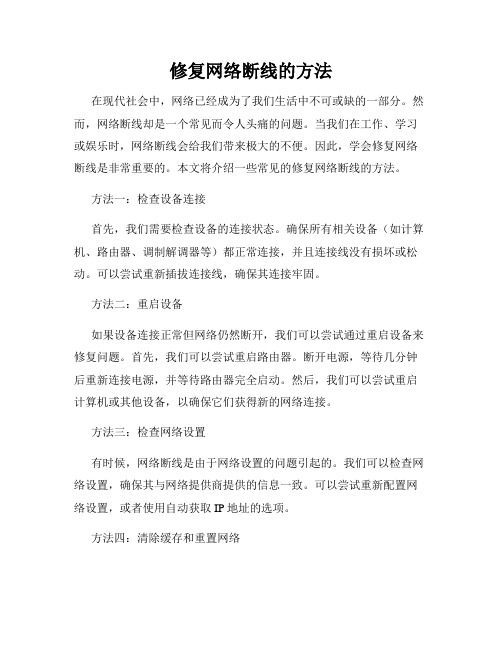
修复网络断线的方法在现代社会中,网络已经成为了我们生活中不可或缺的一部分。
然而,网络断线却是一个常见而令人头痛的问题。
当我们在工作、学习或娱乐时,网络断线会给我们带来极大的不便。
因此,学会修复网络断线是非常重要的。
本文将介绍一些常见的修复网络断线的方法。
方法一:检查设备连接首先,我们需要检查设备的连接状态。
确保所有相关设备(如计算机、路由器、调制解调器等)都正常连接,并且连接线没有损坏或松动。
可以尝试重新插拔连接线,确保其连接牢固。
方法二:重启设备如果设备连接正常但网络仍然断开,我们可以尝试通过重启设备来修复问题。
首先,我们可以尝试重启路由器。
断开电源,等待几分钟后重新连接电源,并等待路由器完全启动。
然后,我们可以尝试重启计算机或其他设备,以确保它们获得新的网络连接。
方法三:检查网络设置有时候,网络断线是由于网络设置的问题引起的。
我们可以检查网络设置,确保其与网络提供商提供的信息一致。
可以尝试重新配置网络设置,或者使用自动获取IP地址的选项。
方法四:清除缓存和重置网络另一个可能导致网络断线的原因是设备缓存的问题。
我们可以尝试清除设备的缓存,以解决网络连接问题。
可以通过清除浏览器缓存、重置网络设置或者使用命令提示符来清除设备的缓存。
方法五:查看网络供应商如果经过以上方法的尝试后网络仍然不稳定,我们可以联系网络供应商进行进一步的检查和修复。
他们可能需要远程访问您的设备或提供其他技术支持来解决问题。
结论网络断线是一个常见的问题,但我们可以通过一些简单的方法来修复它。
首先,检查设备连接是否正常。
其次,尝试重启设备以获得新的网络连接。
如果问题仍然存在,可以检查网络设置,清除缓存和重置网络等。
如果以上方法都不奏效,可以联系网络供应商寻求进一步的帮助。
通过学习并掌握这些方法,我们可以更好地应对网络断线问题,确保我们的网络连接稳定可靠,为工作和生活提供更好的体验。
记住,解决网络问题需要耐心和技巧,但总能找到解决问题的方法。
解决无线路由器频繁掉线的方法
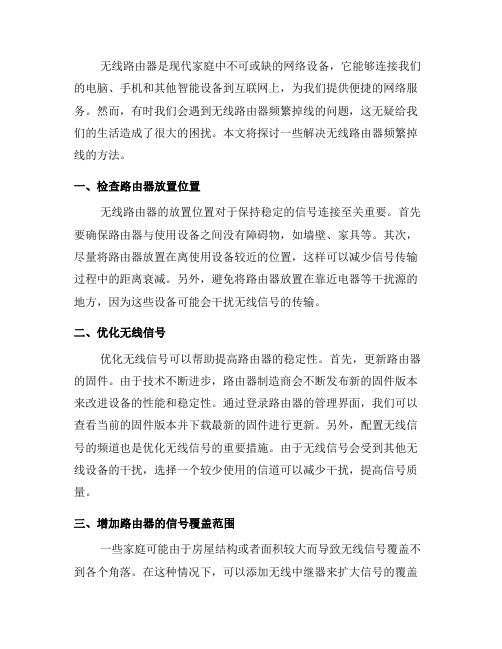
无线路由器是现代家庭中不可或缺的网络设备,它能够连接我们的电脑、手机和其他智能设备到互联网上,为我们提供便捷的网络服务。
然而,有时我们会遇到无线路由器频繁掉线的问题,这无疑给我们的生活造成了很大的困扰。
本文将探讨一些解决无线路由器频繁掉线的方法。
一、检查路由器放置位置无线路由器的放置位置对于保持稳定的信号连接至关重要。
首先要确保路由器与使用设备之间没有障碍物,如墙壁、家具等。
其次,尽量将路由器放置在离使用设备较近的位置,这样可以减少信号传输过程中的距离衰减。
另外,避免将路由器放置在靠近电器等干扰源的地方,因为这些设备可能会干扰无线信号的传输。
二、优化无线信号优化无线信号可以帮助提高路由器的稳定性。
首先,更新路由器的固件。
由于技术不断进步,路由器制造商会不断发布新的固件版本来改进设备的性能和稳定性。
通过登录路由器的管理界面,我们可以查看当前的固件版本并下载最新的固件进行更新。
另外,配置无线信号的频道也是优化无线信号的重要措施。
由于无线信号会受到其他无线设备的干扰,选择一个较少使用的信道可以减少干扰,提高信号质量。
三、增加路由器的信号覆盖范围一些家庭可能由于房屋结构或者面积较大而导致无线信号覆盖不到各个角落。
在这种情况下,可以添加无线中继器来扩大信号的覆盖范围。
中继器工作原理是接收原有的无线信号并将其转发到更远的距离。
安装中继器可以在覆盖范围较大的情况下提供更强的信号连接。
四、重启路由器有时,路由器的软件或硬件问题可能会导致其频繁掉线。
在这种情况下,重启路由器是解决问题的一个简单而有效的方法。
通过断开路由器的电源,等待几分钟后再重新连接电源,可以让路由器重新启动并解决一些临时性的问题。
此外,定期重启也是一个良好的习惯,可以清理路由器的缓存并帮助维持其正常运行。
五、加密网络连接为无线网络连接设置密码是保护网络安全的重要步骤。
如果我们的无线网络没有密码,那么附近的人可能会连接到我们的网络并占用带宽,从而对我们的网络连接产生干扰。
局域网网络经常掉线怎么办

局域网网络经常掉线怎么办一般网络掉线有3方面原因,一是电脑中病毒被攻击,二是局域网路由器或者线路问题,三是网络供应商问题。
下面是小编收集整理的局域网网络经常掉线怎么办,希望对大家有帮助~~局域网网络经常掉线的解决方法工具/原料路由器网线电脑杀毒软件大势至局域网安全卫士方法/步骤1路由器故障一般网络掉线以后建议登录路由器查看“运行状态”,如果状态是“已连接”,那么一般是由于网线或者电脑问题导致的网络掉线,如果状态是“未连接”,那么请重启路由器。
如果问题没有解决,最好去掉路由器,电脑直接拨号上网,如果正常,那么说明路由器本身出现了故障,建议更换。
2网线故障一般因网线引起的网络掉线很少见,如果出现,一般也是由于水晶头没有做好,是不是网线的问题解决办法很简单,使用替换法,直接更换一根,看看网络掉线的问题有没有解决,如果没有,那么网线没有问题,如果解决,那么网线出现故障。
END电脑故障导致对于网络经常掉线,一般都是由于电脑故障引起,最为经常碰到的有电脑中病毒,ARP攻击,电脑网卡驱动没有装好。
电脑病毒导致电脑进行全盘杀毒,杀毒完成后,建议使用360安全卫士扫描修复。
电脑网卡驱动故障建议根据网卡型号到驱动之家或者网卡生产厂商官方网站根据您电脑的操作系统类型下载驱动并安装。
ARP攻击导致对于接路由器的局域网来说,因为ARP攻击导致的电脑经常掉线为最常见的网络掉线情况。
建议防火墙开启“ARP保护”并对局域网内的计算机实行IP地址和MAC地址绑定。
这里我们以大势至局域网安全卫士进行举例。
百度“大势至局域网安全卫士”,进入官方网站。
点击“下载中心”—“内网安全卫士”—“下载大势至内网安全卫士试用”进行下载。
下载完成,解压,运行“LANProtector”按照提示进行安装,安装完成直接双击“内网安全卫士”运行。
选择工作网卡(一般电脑只有一个网卡,点击下拉菜单,直接选择即可),点击“开始监控”即可实现IP地址与MAC地址绑定,防止ARP攻击导致网络掉线。
无线网络路由器断线、掉线解决方法
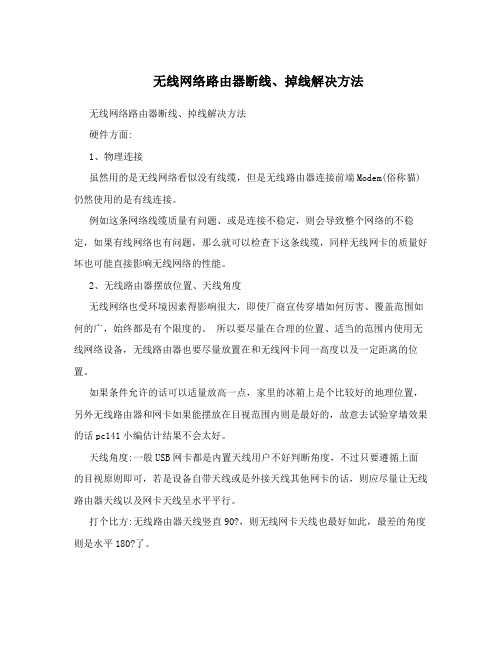
无线网络路由器断线、掉线解决方法无线网络路由器断线、掉线解决方法硬件方面:1、物理连接虽然用的是无线网络看似没有线缆,但是无线路由器连接前端Modem(俗称猫)仍然使用的是有线连接。
例如这条网络线缆质量有问题、或是连接不稳定,则会导致整个网络的不稳定,如果有线网络也有问题,那么就可以检查下这条线缆,同样无线网卡的质量好坏也可能直接影响无线网络的性能。
2、无线路由器摆放位置、天线角度无线网络也受环境因素得影响很大,即使厂商宣传穿墙如何厉害、覆盖范围如何的广,始终都是有个限度的。
所以要尽量在合理的位置、适当的范围内使用无线网络设备,无线路由器也要尽量放置在和无线网卡同一高度以及一定距离的位置。
如果条件允许的话可以适量放高一点,家里的冰箱上是个比较好的地理位置,另外无线路由器和网卡如果能摆放在目视范围内则是最好的,故意去试验穿墙效果的话pc141小编估计结果不会太好。
天线角度:一般USB网卡都是内置天线用户不好判断角度,不过只要遵循上面的目视原则即可,若是设备自带天线或是外接天线其他网卡的话,则应尽量让无线路由器天线以及网卡天线呈水平平行。
打个比方:无线路由器天线竖直90?,则无线网卡天线也最好如此,最差的角度则是水平180?了。
有很多用户喜欢把USB的无线网卡插在机箱背后,直接面对一堵厚墙结果是导致性能骤降。
其实正确的做法是尽量插在机箱前面的,这样就没有明显的障碍物或是使用USB延长线和底座,朝向无线路由器的方向最佳。
3、信号干扰家用的无线路由器使用的都是公用的ISM 2.4GHz频段,也就是wifi的频段之一,当然这个频段是免费的,所有的电子产品都可以无偿占用这个频段的频谱资源。
那么在无线通信系统中如果两个不同的无线系统同时在一个空间、一个频段中传播时,那么就会产生干扰、严重情况下可能会丢失通信数据,所以产生了所谓的“掉线”。
当然会产生这类干扰的源头有很多很多,大家熟知的无绳电话、微波炉、蓝牙设备等等都有可能造成频率干扰,所以应该让无线路由器或者网卡远离这些设备保持一定的距离,或者尽量避免在同一时间同时使用。
解决网络断线的有效方法
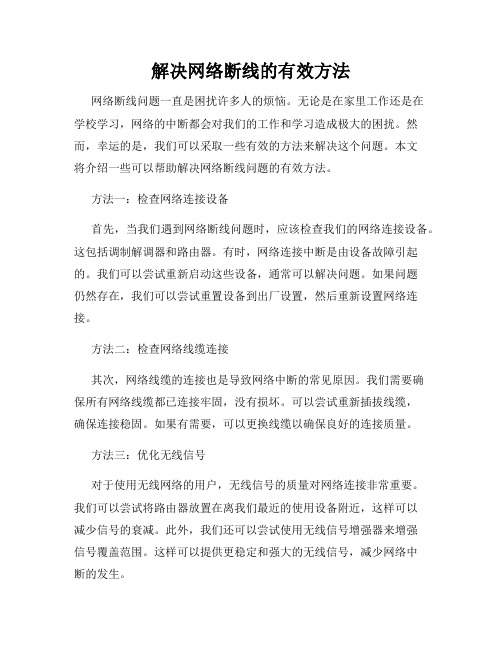
解决网络断线的有效方法网络断线问题一直是困扰许多人的烦恼。
无论是在家里工作还是在学校学习,网络的中断都会对我们的工作和学习造成极大的困扰。
然而,幸运的是,我们可以采取一些有效的方法来解决这个问题。
本文将介绍一些可以帮助解决网络断线问题的有效方法。
方法一:检查网络连接设备首先,当我们遇到网络断线问题时,应该检查我们的网络连接设备。
这包括调制解调器和路由器。
有时,网络连接中断是由设备故障引起的。
我们可以尝试重新启动这些设备,通常可以解决问题。
如果问题仍然存在,我们可以尝试重置设备到出厂设置,然后重新设置网络连接。
方法二:检查网络线缆连接其次,网络线缆的连接也是导致网络中断的常见原因。
我们需要确保所有网络线缆都已连接牢固,没有损坏。
可以尝试重新插拔线缆,确保连接稳固。
如果有需要,可以更换线缆以确保良好的连接质量。
方法三:优化无线信号对于使用无线网络的用户,无线信号的质量对网络连接非常重要。
我们可以尝试将路由器放置在离我们最近的使用设备附近,这样可以减少信号的衰减。
此外,我们还可以尝试使用无线信号增强器来增强信号覆盖范围。
这样可以提供更稳定和强大的无线信号,减少网络中断的发生。
方法四:更新网络驱动程序有时,网络中断问题可能是由于网络适配器驱动程序过期或损坏引起的。
在这种情况下,我们需要更新网络驱动程序。
可以通过访问计算机或设备制造商的官方网站来下载并安装最新的驱动程序。
这样可以确保网络适配器具有最新的功能和修复了可能存在的问题。
方法五:使用有线连接对于需要更稳定网络连接的用户来说,使用有线连接可能是一个不错的选择。
相比无线连接,有线连接通常更稳定,速度也更快。
通过使用以太网线连接我们的设备和路由器,可以有效降低网络中断的风险。
方法六:检测网络干扰有时,网络中断问题可能是由于附近的其他设备或电子设备引起的干扰。
我们可以尝试关闭附近可能干扰网络信号的设备,如手机、微波炉等。
此外,使用避免干扰的无线信道也可以帮助我们减少网络中断的发生。
- 1、下载文档前请自行甄别文档内容的完整性,平台不提供额外的编辑、内容补充、找答案等附加服务。
- 2、"仅部分预览"的文档,不可在线预览部分如存在完整性等问题,可反馈申请退款(可完整预览的文档不适用该条件!)。
- 3、如文档侵犯您的权益,请联系客服反馈,我们会尽快为您处理(人工客服工作时间:9:00-18:30)。
同时,重要交换端口的数据流量大小正常,也反映了局域网中不存在广播风暴或者网络环路现象,因为这些现象要是存在的话,我们应该能够看到重要交换端口的输出广播包大小应该不断增加才对,可事实却没有,这就意味着上网不稳定故障不是由网络广播风暴或网络环路现象引起的。
在初步排除了端口瓶颈因素、网络环路因素、广播风暴因素以及网络病毒因素后,网络故障还是不能消除,这让网络管理员万分的懊恼。以前提到上网不稳定故障,网络管理员可能会下意识地认为是网络连接不牢靠的因素,可是现在他怎么也不会怀疑到网络连接因素上,流行第7代认为这种上网不稳定的故障几乎在各个部门的工作子网中都会出现,如果真的是网络连接不牢靠的话,那也不可能局域网中所有计算机都同时出现不牢靠现象吧。
有没有可能是网络设备自身性能不稳定,造成了上网不稳定现象呢?联想到夏天的时候,一些设备由于散热不好,造成自身工作性能下降,经常出现上网掉线或速度缓慢现象,为此网络管理员推断可能是局域网中的路由器或交换机过热,造成自身工作性能不稳定。于是,网络管理员立即来到公司机房,先是观察了路由器、交换机的信号灯状态,发现一切正常,之后用手触摸这些设备的表面温度时,也没有觉察到有什么异常现象。
这不,笔者曾经遭遇一则上网不稳定的故障现象,经过多点、全面地排查,竟然发现该故障是由于路由器内存容量不足引起的,由于这种故障因素很少出现,在排查该故障的过程中很容易多走弯路,现在本文就将该故障的排除过程还原出来,供各位朋友参考交流!
案发现场
笔者单位的一个下属公司,共包含技术部、工程部、业务部、销售部这几个部门,每个部门大约有20台左右的普通计算机,这些计算机全部通过各自部门的BayNet品牌的普通交换机连接到局域网的CISCO路由器中,每个部门都拥有自己独立的工作子网,它们相互之间不能互相访问,普通计算机只能在相同的工作子网中进行共享、交流;但是,单位的文件服务器、打印服务器、Web服务器等,都是直接连接到路由器端口上的,所有部门的计算机都可以直接访问,并且它们还能通过路由器访问Internet网络。
再次上网咨询相关信息,网络管理员发现一些重要网络设备的内存容量不够时,可能会在通信过程中丢弃一些数据包信息,造成某些上网内容无法有效组合在一起,此时就容易产生一些0.0.0.0地址。
依照上述理论分析,网络管理员推断0.0.0.0地址很可能来自内网,并且该地址很可能是由于局域网中的交换机或路由器内存容量不够引起的。由于上网不稳定故障在各个部门都存在,网络管理员估计问题多半出在与个工作子网都有关的路由器设备上,于是这一次准备通过远程连接方式登录进入局域网路由器后台系统,在远程登录过程中,网络管理员感觉到登录速度明显迟钝,看来路由器设备真的出现问题了。
虽然如此,网络管理员还是有点不放心,要求各个部门的工作人员,立即登录到局域网中的网络病毒防御服务器,安装更新网络杀毒软件,并利用它对自己部门的计算机系统进行一次病毒查杀操作,可是这样的努力没有取得任何效果,看来局域网上网不稳定的故障现象与网络病毒无关。
考虑到网络管理员先前已经扫描过各个交换端口的流量情况,并没有看到有异常情况,这说明局域网中并不存在重要数据端口瓶颈现象,也就是说上网不稳定故障现象与端口瓶颈因素也没有关系。
之后,他使用Console控制线直接连接到路由器后台系统,查看其内存的使用状态时,发现该设备的内存容量确实不足了,很明显在上网高峰期间,路由器的内存容量就更显不足了,如此一来路由器自然就无法正常转发数据信息了,这也正是各个部门上网不稳定的原因。
找到了故障原因后,网络管理员立即重新启动了一次路由器系统,发现各个部门的上网状态立即又恢复正常了,此时再次监控路由器的内存容量时,发现该内存占用率也在不断变大,看来要真正解决问题,还得需要升级路由器设备,要不然过一段时间,又要重新启动路由器系统了。
在局域网刚刚组建的一段时间内,网络运行状态往往都比较稳定,这是因为网络设备都是新的,网络应用也比较少;可是运行时间长了之后,局域网中出现的网络故障就比较多了,例如Web站点不能浏览了,物理连接掉线了,网络连接速度变慢了,上网性能不稳定了等等。其中,一些网络故障由于具有特别明显的现象,排查、解决起来往往比较轻松;但是也有一些网络故障却非常奇怪,明明ping测试一切正常,可是网络传输速度异常缓慢,对于这类特殊的故障现象,我们必须要多点出发、全面排查,才能定位故障原因、解决故障现象。
解决故障
经过进一步查看防火墙记录,网络管理员看到0.0.0.0地址没有进行任何通信操作,难道它们真的被防火墙拦截了?会不会是局域网遭到了非法攻击,攻击包在进入内网之后,将其IP地址乔装成0.0.0.0地址了呢?可事实情况是,那个IP地址为0.0.0.0的主机没有进行任何通信操作,那么非法攻击包即使在尝试攻击内网,也没有成功,如此一来它也不会造成上网不稳定的现象;为此,网络管理员断定不存在外网攻击的事情,那个0.0.0.0地址肯定来自局域网内部,那么这个不可能的IP地址究竟是怎么产生的呢?
如果设置了全零网络的路由,路由表中无法查询的包都将送到全零网络的路由中去。 通过上面的描述,网络管理员认为该地址其实就是一个不存在的地址,那么究竟是什么因素让外网不停地与局域网中一个根本不存在的主机进行通信呢?如果真的是外网与0.0.0.0地址不断进行通信的话,那么外网的数据包是如何进入到局域网中的呢,因为单位局域网中的防火墙已经被设置,阻止那些使用明显虚假地址的主机进行通信的?
为了保证局域网网络的运行安全,下属公司的网络管理员还在路由器与Internet网络之间,架设了天融信硬件防火墙,来对整个单位的网络访问行为进行安全控制与监视。
平时,各个部门的普通计算机都能正常上网,并且这些计算机在各个部门的内网中,都能互相进行共享、交流访问;同时,由于工作需要,各个部门的上网用户几乎每天都要访问公司的Web服务器,从中查询、下载公司的一些内部信息。
在万般无奈的情况下,网络管理员决定登录进入局域网的防火墙系统,查看其中的一些运行状态信息,看看有没有什么值得怀疑的地方。让他感到非常意外的事情出现了,网络管理员看到局域网防火墙竟然记录了许多IP地址为0.0.0.0主机的通讯痕迹,那0.0.0.0究竟是什么样的主机地址呢?经过上网搜索,网络管理员发现该地址是Windows系统对所有未知IP的地址描述,包括网卡设备通过dhcp方式取得的地址,pppoe的IP地址,以及其它非本机指定的IP地址;此外,0.0.0.0地址也代表全零网络,它能帮助路由器发送路由表中无法查询的包。
可是,最近一段时间,网络管理员发现各个部门的用户在访问Web服务器或Internet网络时,经常会出现上网不稳定的现象,也就是说有时候上网速度很快,有的时候上网速度很慢,甚至还会出现一会儿能上网,一会儿不能上网的故障现象。
之后,他使用Console控制线直接连接到路由器后台系统,查看其内存的使用状态时,发现该设备的内存容量确实不足了,很明显在上网高峰期间,路由器的内存容量就更显不足了,如此一来路由器自然就无法正常转发数据信息了,这也正是各个部门上网不稳定的原因。
如果确认网络病毒的确是造成上网不稳定故障因素的话,那么网络病毒很可能造成了网络中某些重要通信端口数据流量的异常;依照这样的分析,网络管理员决定先用超级终端程序登录进入局域网路由器后台系统,然后利用该系统自带的扫描诊断功能,发现局域网中各个交换端口的数据流量并不是很大,这说明网络病毒并没有造成重要端口数据传输发生瓶颈现象。
找到了故障原因后,网络管理员立即重新启动了一次路由器系统,发现各个部门的上网状态立即又恢复正常了,此时再次监控路由器的内存容量时,发现该内存占用率也在不断变大,看来要真正解决问题,还得需要升级路由器设备,要不然过一段时间,又要重新启动路由器系统了。
排查故障
由于这种故障现象存在于各个部门,网络管理员估计这种现象多半与普通客户端系统自身的设置没有任何关系,那究竟有哪些因素会影响整个局域网的上网稳定性呢?网络管理员对故障现象再次进行了琢磨分析,认为该故障发生时几乎没有什么规律可遵循,上网有快有慢,网络有时能上有时不能上,这种无规律的故障现象很有可能是局域网中的网络病毒引起的,事实上许多由病毒造成的网络故障就是表现得如此没有规律。
路由器引起局域网断线,你管理员立即重新启动了一次路由器系统,发现各个部门的上网状态立即又恢复正常了,此时再次监控路由器的内存容量时,发现该内存占用率也在不断变大,看来要真正解决问题,还得需要升级路由器设备,要不然过一段时间,又要重新启动路由器系统了
